آیا هنگام راهاندازی Netflix یا پخش فیلم، دستگاه شما پیام «نمیتواند به Netflix متصل شود» را در کنار کد خطای UI-133 نشان میدهد؟ توصیه های این مقاله به حل مشکل کمک می کند.
قبل از فهرست کردن راهحلهای بالقوه، عواملی را که کد خطای Netflix UI-113 را فعال میکنند، برجسته میکنیم. این به شما کمک می کند تا از تکرار خطا در آینده جلوگیری کنید.
چه چیزی باعث کد خطای Netflix UI-113 می شود؟
کد خطای Netflix UI-113 مخصوص مشتری Netflix در تلویزیون های هوشمند ، جعبههای تنظیم، کنسولهای بازی و سایر دستگاههای پخش است. به گفته نتفلیکس ، خطا نشان دهنده مشکل در اطلاعات ذخیره شده در دستگاه شما است. نتفلیکس دقیقاً مشخص نمی کند که این "اطلاعات" چیست، اما از تحقیقات و پیش بینی ما، ما گمان می کنیم که عوامل زیر دلایل اصلی این خطا باشد:
1. اتصال اینترنت خود را بررسی کنید

ابتدا، تأیید کنید که اتصال اینترنت شما فعال است. اگر تلویزیون یا دستگاه پخش شما دارای مرورگر وب است، آن را راه اندازی کنید و از هر وب سایتی دیدن کنید. همچنین میتوانید سایر برنامههای وابسته به اینترنت را باز کنید و بررسی کنید که آیا کار میکنند.
دستگاه پخش جریانی خود را از روتر Wi-Fi خود جدا کرده و دوباره وصل کنید، یا به شبکه اترنت بروید و دوباره امتحان کنید را در صفحه خطا انتخاب کنید. اگر استفاده از Netflix با VPN در دستگاه خود دارید، VPN را غیرفعال کنید و بررسی کنید که آیا این مشکل حل میشود یا خیر.
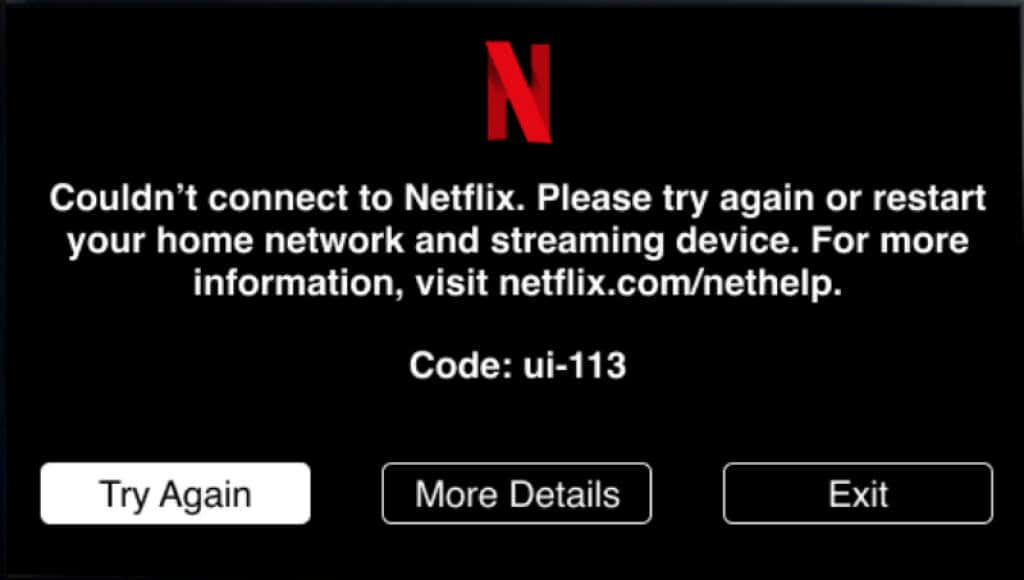 .
.
بهبود قدرت سیگنال Wi-Fi شما همچنین می تواند خطاهای ناشی از اتصال بی سیم ضعیف را برطرف کند. روتر خود را به یک موقعیت بالاتر ببرید یا روتر را به دستگاه پخش خود نزدیک کنید. همچنین باید اطمینان حاصل کنید که اشیایی که میتوانند باعث تداخل شبکه شوند (وسایل برقی، مایکروویو، دیوارهای بتنی و غیره) بین روتر و دستگاه پخش جریانی شما قرار نگرفته باشند.
اگر نمی توانید موقعیت روتر یا دستگاه پخش جریانی خود را تغییر دهید، از توسعه دهنده Wi-Fi برای عملکرد شبکه خود را افزایش دهید استفاده کنید. همچنین باید تأیید کنید که شبکهای که دستگاه شما به آن متصل است اجازه پخش جریانی Netflix را میدهد. برای گزارش مشکل با ارائه دهنده اینترنت یا سرپرست شبکه خود تماس بگیرید.
روتر خود را مجددا راه اندازی کنید یا اگر مشکل ادامه داشت، آن را به پیش فرض کارخانه بازنشانی کنید.
2. بستن یا توقف اجباری Netflix
اگر خطای Netflix UI-113 به دلیل نقص موقتی باشد، بستن و باز کردن مجدد برنامه یک راه حل سریع و آسان است. همچنین اگر Netflix تنها برنامه وابسته به اینترنت است که به درستی در دستگاه شما کار نمی کند، باید راه اندازی مجدد را در نظر بگیرید.
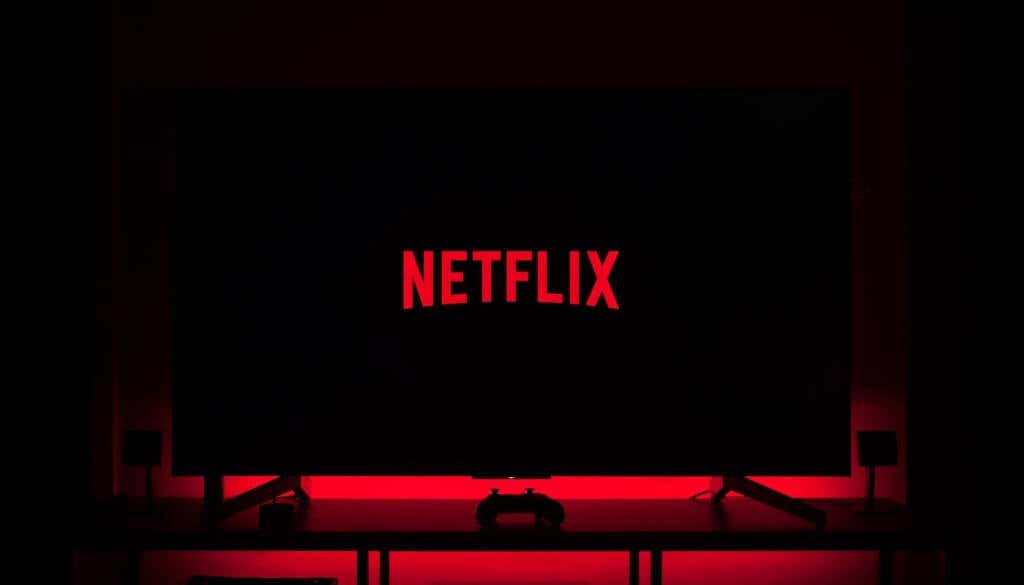
Netflix را ببندید، چند ثانیه صبر کنید، برنامه را دوباره راه اندازی کنید و بررسی کنید که آیا اکنون می توانید فیلم ها را پخش کنید. همچنین باید سایر برنامه هایی را که استفاده نمی کنید ببندید. این کار باعث آزاد شدن حافظه برای Netflix می شود تا به راحتی کار کند.
دستگاه هایی مانند Amazon Fire TV Stick گزینه ای برای توقف اجباری یا خاتمه اجباری فرآیندهای پیش زمینه و پس زمینه برنامه دارند. برای یادگیری نحوه بستن و توقف اجباری برنامهها، دفترچه راهنمای دستگاهتان را بررسی کنید.
3. مشکلات اتصال سمت سرور
را بررسی کنیدبعید است که این خطا ناشی از خرابی یا قطعی سرور باشد، اما همچنان باید تأیید کنید که همه چیز در انتهای نتفلیکس به درستی کار می کند. مرورگر وب را در دستگاه پخش جریانی یا تلفن هوشمند خود راه اندازی کنید و وضعیت سرور نتفلیکس در DownDetector را علامت بزنید.
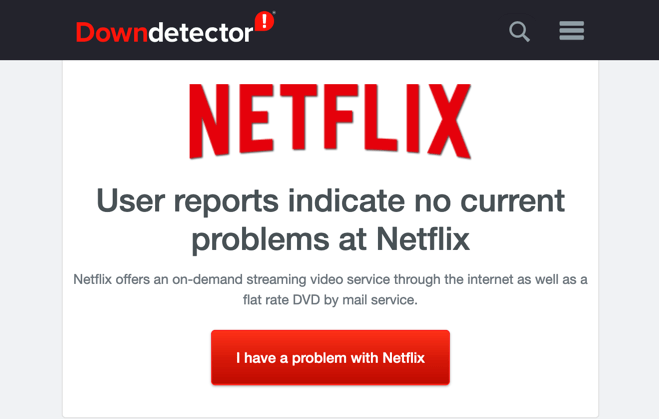
اگر ابزار نظارت بر سایت مشکلی با Netflix گزارش کرد، صبر کنید تا خرابی سرور برطرف شود و دوباره امتحان کنید. پاک کردن کوکیهای حساب Netflix نیز میتواند به شناسایی دقیق منبع خطا کمک کند.
تست عیبیابی زیر مراحل زیر را با استفاده از رایانه، تلفن هوشمند یا رایانه لوحی خود اجرا کنید.
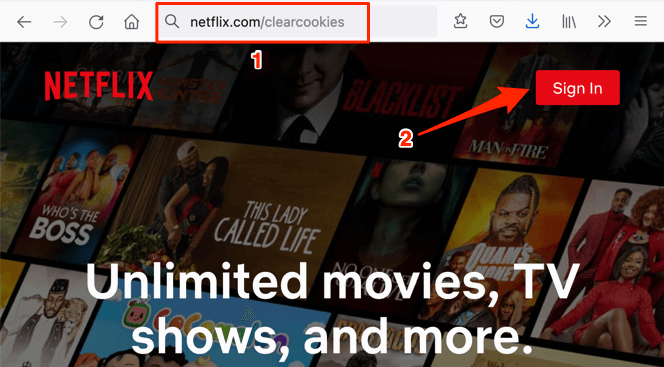
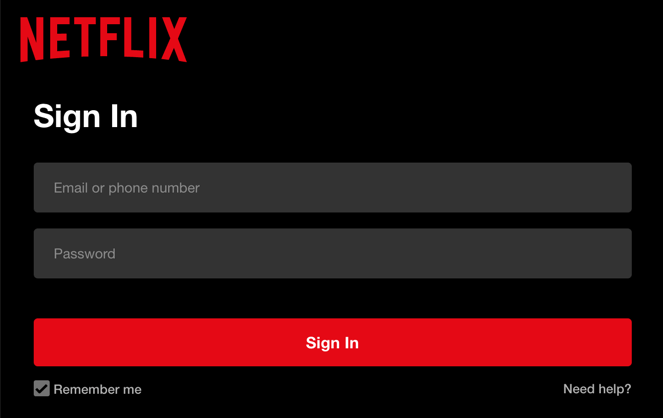
این کار کوکیهای Netflix را پاک میکند و شما را به صفحه اصلی Netflix هدایت میکند. اگر نمی توانید وارد نتفلیکس شوید یا نتفلیکس پیغام خطا نشان می دهد، در انتهای نتفلیکس مشکلی وجود دارد. با پشتیبانی مشتری نتفلیکس تماس بگیرید یا یک برگه در صفحه وضعیت Netflix در DownDetector نگه دارید تا از زمان رفع مشکل مطلع شوید.
4. از Netflix خارج شوید
حساب Netflix خود را از برنامه Netflix در دستگاه پخش خود جدا کنید و دوباره به سیستم وارد شوید. این به بازخوانی حساب شما و رفع هرگونه تضاد اطلاعاتی که باعث خطای Netflix UI-113 میشود، کمک میکند.
اگر نمی دانید چگونه از Netflix در دستگاه خود خارج شوید، به صفحه مدیریت دستگاه نتفلیکس در مرورگر خود مراجعه کرده و خروج از سیستم را انتخاب کنید.
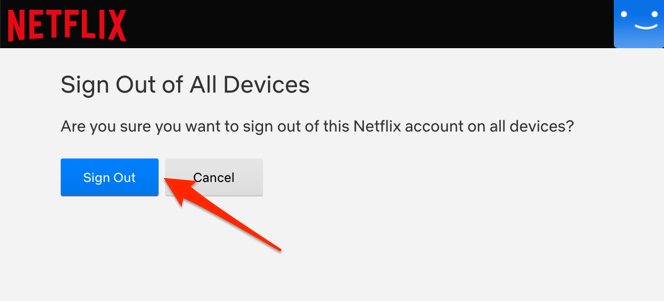
این کار حساب Netflix شما را از تلویزیون هوشمند، ستاپ باکس و هر دستگاهی که به این حساب دسترسی دارد قطع میکند. پس از آن، برنامه Netflix را ببندید و دوباره باز کنید و با اطلاعات حساب خود وارد شوید.
5. داده های برنامه Netflix
را پاک کنیدهمانطور که قبلاً ذکر شد، خطای UI-113 نشان دهنده این است که برخی از اطلاعات ذخیره شده در دستگاه شما باید به روز شوند. اگر دستگاه پخش شما اجازه می دهد، فایل حافظه پنهان و داده های ذخیره سازی Netflix را پاک کنید.
برای مثال، در دستگاههای Fire TV، به تنظیمات >برنامهها >مدیریت برنامههای نصبشده >Netflix بروید. و پاک کردن حافظه پنهان و پاک کردن داده ها را انتخاب کنید.
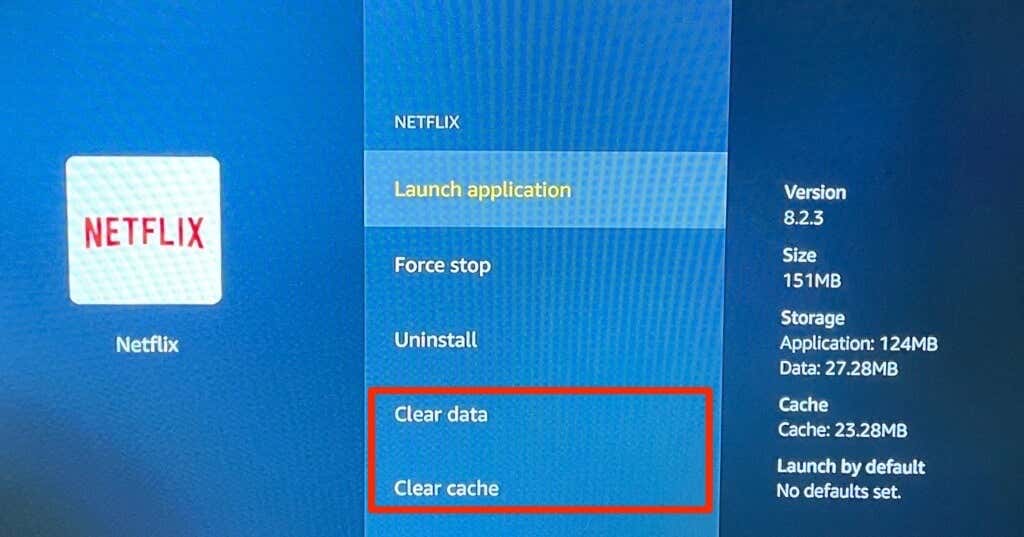
توجه داشته باشید که با حذف دادههای Netflix در دستگاه شما از سرویس پخش خارج میشوید، بنابراین اطلاعات حساب خود را در دسترس داشته باشید. نتفلیکس را راه اندازی کنید، وارد حساب کاربری خود شوید و سعی کنید یک فیلم تماشا کنید. اگر مشکل ادامه داشت راه حل عیب یابی بعدی را امتحان کنید.
6. دستگاه خود را راه اندازی مجدد کنید
دستگاه پخش جریانی خود را خاموش کنید یا آن را از پریز برق جدا کنید و پس از یک یا دو دقیقه دوباره آن را به برق وصل کنید. این کار دادههای حافظه پنهان دستگاه شما را تازه میکند و احتمالاً خطای Netflix UI-113 را متوقف میکند.
7. Netflix
را دوباره نصب کنید.
اگر هیچ یک از توصیههای بالا خطای UI-113 را برطرف نکرد، Netflix را حذف کرده و برنامه را از فروشگاه برنامه دستگاه خود دوباره نصب کنید. راهنمای دستورالعمل دستگاه خود را برای دستورالعمل های گام به گام در مورد حذف و نصب برنامه ها بررسی کنید.
اصلاحات بیشتر برای امتحان
اگرچه خطای UI-113 معمولاً توسط اطلاعات قدیمی یا خراب در دستگاه پخش شما ایجاد میشود، اشکالات در برنامه Netflix نیز میتواند عامل ایجادکننده باشد. به فروشگاه برنامه دستگاه خود بروید و در صورت وجود نسخه جدید، Netflix را بهروزرسانی کنید.
بهتر است، بهروزرسانی خودکار برنامه را در منوی تنظیمات دستگاه خود فعال کنید تا به محض عرضه نسخه جدید، Netflix بهروزرسانی شود. در نهایت، مطمئن شوید که دستگاه پخش شما به روز است. منوی تنظیمات دستگاه خود را باز کنید، بخش نرم افزار را بررسی کنید و هر گونه به روز رسانی سیستم عامل یا میان افزار موجود را نصب کنید. اگر بعد از نکات ذکر شده مشکل همچنان ادامه داشت، با پشتیبانی مشتری Netflix یا سازنده دستگاه خود تماس بگیرید.
.